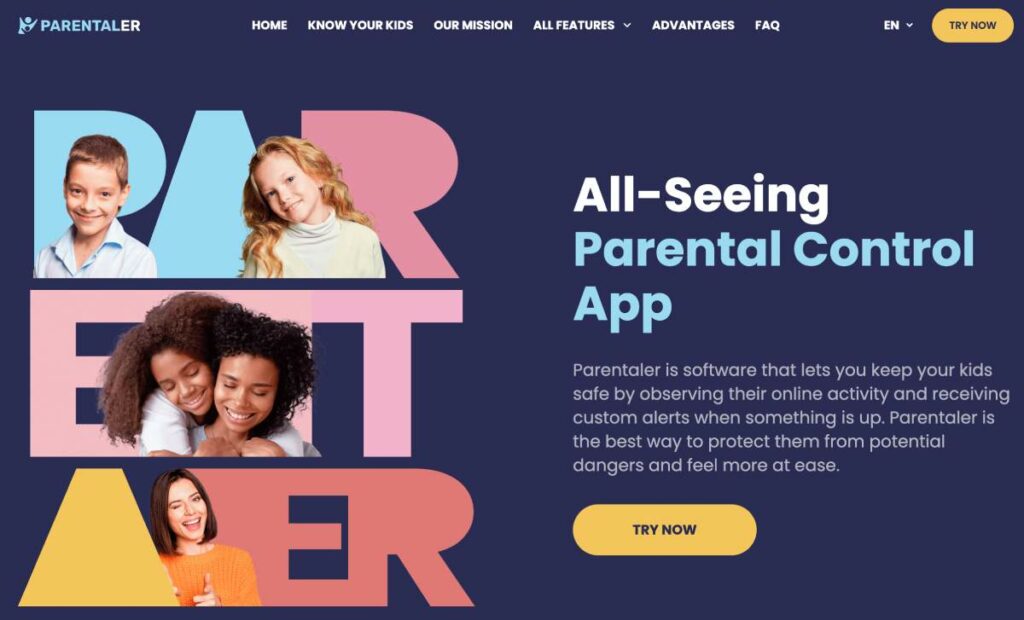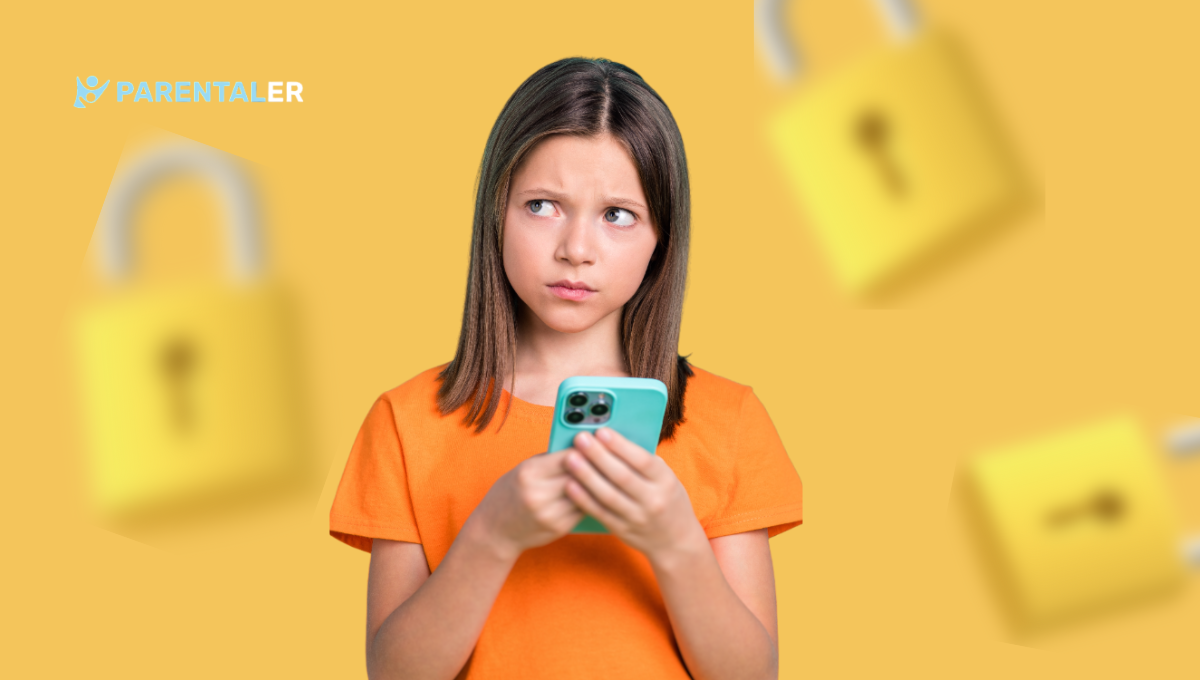
Si tus hijos están pegados a sus iPhones, quizá te preguntes qué se puede hacer para crear un equilibrio saludable entre su vida digital y la real. Saber cómo bloquear a distancia el teléfono de tu hijo puede ayudarte a cortar el acceso a sus dispositivos en cualquier momento del día. Puede que al principio te resulte difícil, pero con el tiempo, tu hijo se acostumbrará a no tener un teléfono en sus manos las 24 horas del día.
Entonces, ¿qué hay que hacer para bloquear el iPhone de alguien? Repasemos las herramientas más eficaces que puedes utilizar para controlar el tiempo que tu hijo pasa frente a la pantalla.
¿Por qué necesito bloquear el iPhone de mi hijo a distancia?
La adicción al teléfono se desarrolla gradualmente. Si su hijo utiliza la tecnología desde los primeros años sin ningún límite, podría enfrentarse a graves problemas de salud en el futuro, como:
- Depresión, ansiedad y falta de confianza en uno mismo
- Falta de sueño
- Hipodinamia
- Mala postura y dolor de espalda
- Mala visión
Se puede afirmar que los niños de todas las edades son más vulnerables a los efectos nocivos de la tecnología que los adultos. Carecen de autocontrol y no pueden resistir la tentación de estar en línea. Por eso hay que detectar -y modificar- los factores de riesgo desde el principio y bloquear el teléfono de mi hijo a distancia.
Cómo bloquear el teléfono de mi hijo de forma remota en 3 pasos - Parentaler
Apple ha desarrollado algunas soluciones integradas para el control parental, pero aquí está la cosa: la abundancia de submenús, botones y pestañas en cualquier dispositivo iOS puede ser abrumadora incluso para los usuarios experimentados.
Si quieres controlar el iPhone de tu hijo de forma remota y sin complicaciones, echa un vistazo a Parentaler. Se trata de una herramienta avanzada de control parental que te permite bloquear temporalmente aplicaciones y sitios web para que tu hijo pueda desviar su atención del mundo digital y disfrutar de actividades saludables.
Instalar Parentaler lleva menos de 10 minutos. Aquí tienes una guía rápida.
3 pasos para bloquear el iPhone de un niño de forma remota
Paso 1. Crear una cuenta Cree su cuenta
Visita Parentaler.com y haz clic en el botón "Probar ahora". Solo tienes que introducir tu dirección de correo electrónico y contraseña, y elegir el sistema operativo del dispositivo de tu hijo.
Paso 2. Configurar Parentaler
Elige tu plan de suscripción y sigue las instrucciones en pantalla para configurar Parentaler. Puedes instalar la app a distancia (mediante credenciales de iCloud) o manualmente (descargando la app).
Paso 3. Bloquea el iPhone de tu hijo a distancia
Una vez que hayas terminado, inicia sesión en tu Panel de Control con las mismas credenciales Parentaler que utilizaste anteriormente. Selecciona Bloquear aplicaciones para bloquear las aplicaciones no deseadas, Bloquear sitios web para restringir el acceso a determinados sitios web y Bloquear WiFi para cortar el acceso a Internet.
¿Qué más puedo hacer con Parentaler?
Como puedes ver, es fácil bloquear un iPhone de forma remota con Parentaler. Lo que es aún mejor, sin embargo, es que Parentaler ofrece muchas otras características para que usted pueda proteger a sus hijos de los peligros en línea y fuera de línea:
- Control de SMS y llamadas. Vea a quién envía mensajes de texto y llama su hijo. Accede a su historial de chat con marcas de tiempo, información de contacto y archivos adjuntos. Vea las llamadas entrantes y salientes con los nombres de los contactos, la duración y las marcas de tiempo.
- Seguimiento por GPS. Siga la ubicación de su hijo en tiempo real en un mapa interactivo. Obtén las coordenadas y direcciones exactas. Consulta la lista de lugares que han visitado y las rutas que han seguido.
- Geofencing. Dibuja límites virtuales en un mapa para recibir alertas cada vez que tu hijo los cruce.
- Supervisión del historial del navegador. Vea en qué sitios web han estado y cuándo. Consulta los marcadores y las páginas más visitadas.
- Seguimiento de las redes sociales. Haz un seguimiento de los perfiles online de tus hijos en Facebook, Instagram, Snapchat y más. Mira con quién hablan, sus publicaciones y sus comentarios.
- Alertas por palabras clave. Añada palabras clave específicas a una lista y reciba una notificación cada vez que su hijo las utilice.
- Keylogging. Vea lo que su hijo escribe en mensajes, inicios de sesión en aplicaciones y barras de búsqueda. Aunque tu hijo borre los mensajes, puedes seguir recibiéndolos.
- Modo sigilo. Oculta Parentaler de la pantalla principal y de la lista de aplicaciones de tu teléfono objetivo para mantener la privacidad de tus actividades de vigilancia.
¿Cómo apagar el iPhone de mi hijo a distancia?
Si tu hijo no suelta el teléfono, quizá pienses que es buena idea apagarlo durante un tiempo. Por ahora, Apple no ha introducido una forma de hacerlo de forma remota.
Entonces, ¿cómo apagar el iPhone de un niño a distancia? La respuesta es sencilla.
Puedes configurar el control del tiempo de pantalla. Con esta función, puedes establecer límites de tiempo para aplicaciones específicas de modo que el sistema las bloquee cuando se acabe el tiempo. Otra herramienta útil es Downtime, que bloquea todas las apps durante las horas elegidas.
A continuación te explicamos cómo empezar a utilizar Screen Time en el iPhone:
- En tu iPhone, ve a Ajustes.
- Seleccione Tiempo de pantalla y pulse Este es mi dispositivo.
- Pulse Usar tiempo de pantalla.
- Crea tu código de acceso.
- En el dispositivo de tu hijo, ve a Ajustes.
- Seleccione Tiempo de pantalla y pulse Este es el dispositivo de mi hijo.
- Introduzca su código de acceso.
- Ve a Ajustes en tu dispositivo.
- Seleccione Familia y pulse el nombre de su hijo.
- Seleccione Tiempo de pantalla. Seleccione Tiempo de inactividad y establezca las horas que desea que el dispositivo de su hijo esté bloqueado.
¿Cómo bloquear el iPhone del niño de forma remota con el tiempo de pantalla?
Ahora que ya sabes cómo apagar el iPhone de mi hijo de forma remota, vamos a averiguar cómo limitar la cantidad de tiempo que tu hijo pasa en ciertas aplicaciones. Esto puede ser especialmente útil si desea bloquear algunos juegos o aplicaciones de medios sociales sin apagar completamente su teléfono.
- Ve a Ajustes en tu dispositivo.
- Seleccione Familia y pulse el nombre de su hijo.
- Seleccione Tiempo de pantalla.
- Pulse Límites de la aplicación.
- Elija la categoría de aplicaciones para la que desea establecer límites. Puedes elegir una aplicación específica o todas las apps de una categoría en un menú desplegable.
- Seleccione Añadir límite y establezca el tiempo que su hijo puede utilizar cada aplicación diariamente.
¿Puedo bloquear el iPhone de mi hijo de forma remota sin mi contraseña?
Si has olvidado tu contraseña de Tiempo en Pantalla, puedes desactivarla o configurar una nueva. Para ello, sólo tienes que ir a Ajustes de tu dispositivo y seleccionar Tiempo en Pantalla. A continuación, toca Cambiar contraseña de Tiempo en pantalla.
Conclusión
Si se pregunta: "¿Puedo bloquear el iPhone de mi hijo a distancia?", la respuesta es un rotundo sí.
Entre todas las herramientas analizadas, Parentaler es la mejor herramienta de control parental con una interfaz fácil de usar y un amplio conjunto de funciones. Te permite bloquear aplicaciones, sitios web e incluso redes Wi-Fi en el teléfono de tu hijo con unos pocos clics.
Además, Parentaler facilita la supervisión de otras actividades que tienen lugar en el dispositivo de su hijo. Rastree la ubicación, compruebe las redes sociales y supervise el historial de navegación para garantizar el bienestar digital de su hijo. Cree un entorno seguro y equilibrado para su familia.